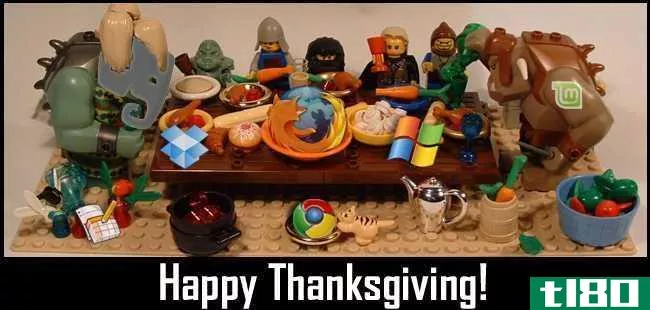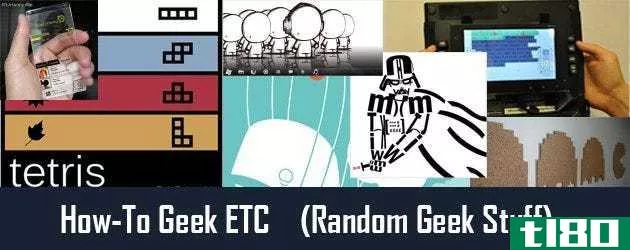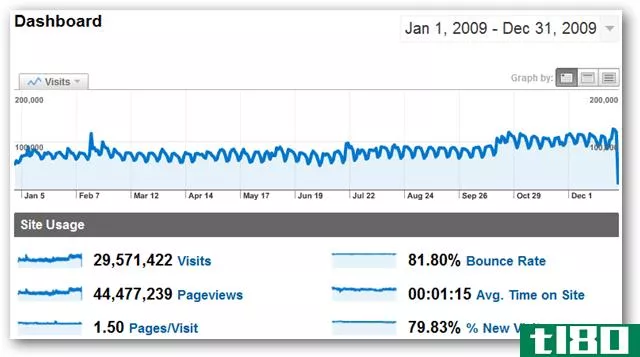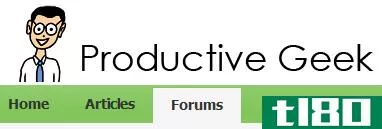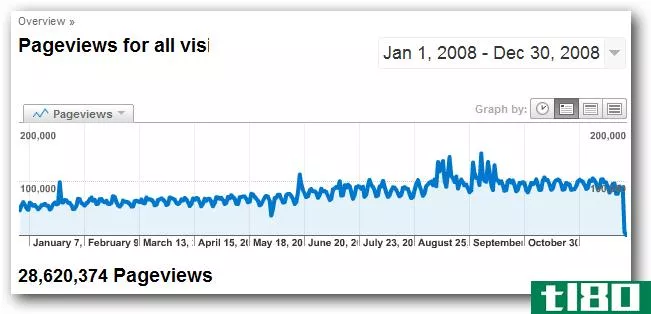极客生活:把firefox变成网络作家

吉娜·特拉帕尼
读/写网络的兴起使得“浏览器”一词用词不当。如果你使用像Gmail这样的基于网络的电子邮件,或者你在论坛上发帖或写博客,那么你就是在使用“浏览器”来编写文档和浏览文档。一个简单、微小的网页文本区对写作不是很有帮助。如果你花了很多时间用Firefox编写网页,用一些扩展将你的“浏览器”变成一个强大的文本编辑器。
给自己留出空间,使用可调整大小的文本区域进行书写。

你输入的那个小盒子让你有幽闭恐惧症?在20乘5的文本区域中,有更多的单词吗?可调整大小的Textarea扩展允许您单击并抓取博客工具或web电子邮件中文本区域的一角,并根据需要将其变大。啊,那更好。
下载可调整大小的TextArea或查看Lifehacker正在运行的可调整大小的TextArea的屏幕广播。
用拼写检查你的拼写。

在不离开浏览器的情况下进行拼写检查。这个迷人的扩展需要比大多数人多一点的工作来安装,但是它非常值得。在文本区域中单击鼠标右键,然后选择“检查拼写”,以确保在发布的文本中避免令人尴尬的拼写错误。
下载拼写绑定或查看原始Lifehacker拼写绑定帖子。
使用Scribe保存您的工作。

如果你在Word或其他文本编辑器中书写时出现控件抽搐,那么Scribe是为你准备的。点击Control-S将您正在键入的文本保存到网页中,web表单及其所有内容将保存到硬盘中。恢复你在电脑崩溃前开始的杰作,或者用Scribe在硬盘上备份起草的博客文章。就在上周,由于Lifehacker HQ的帖子被吃掉,Scribe使我们免于数小时的工作损失。
下载Scribe或查看原始Lifehacker Scribe帖子。
**带有签名的常用文本。

你有一些文本片段或HTML,你一直在使用它们来格式化你的博客文章或发送给给给你发电子邮件的人。停止所有带有签名的重复输入。签名保存您一直重复使用的文本片段,并将其添加到右键单击上下文菜单中。使用签名,通过两次单击将文本放入web表单。
下载签名或查看Lifehacker关于签名的原始帖子。
从地址栏快速查找单词。
了解一个俚语术语或一个你以前从未见过的词汇的定义。仔细检查一个你认为你知道但不想误用的单词的意思。快速查找要**到博客文章中的图像。从Firefox地址栏中查找您不想再次使用的单词的同义词。使用Firefox快速搜索,Alt-L切换到地址栏,键入“dict词汇表单词”或“俚语俚语术语”或“需要照片的图像对象”或“thes get synonym for me”
下载15个Firefox快速搜索。
用被动词bookmarklet突出副词和被动结构。

任何好的写作指南都会告诉你避免使用副词和被动动词结构。被动书签让你知道你什么时候没有。点击带有被动词的按钮,突出显示网络散文中的被动动词和副词(注:钝化器并不完美——正如作者保罗·福特(Paul Ford)所指出的,只是为了娱乐目的——但它是根除两种常见的不良写作习惯的有趣方法。)
在Ftrain.com上获取钝化器书签。
注意:如果您以前从未安装过Firefox扩展,请参阅此简短指南(谢谢,Eszter!)
是否有任何Firefox扩展、书签、MOD或调整,使网络写作更容易?请在评论或发送电子邮件至lifehacker.com的提示中告知我们。
Gina Trapani是Lifehacker的编辑。她的特写《极客现场》每周三和周五都会出现在Lifehacker上。
- 发表于 2021-08-03 00:48
- 阅读 ( 124 )
- 分类:互联网
你可能感兴趣的文章
我们最喜欢的技术:我们在how-to-geek所感激的
...,她涵盖了技术新闻和极客链接我们如何极客等部分。 Firefox:扩展、自定义用户界面的能力、可靠性以及Firefox稳定的开发进程使它成为一款必备的浏览器。Firefox的确是当前浏览器大战中的革命性创举。 CubicExplorer:优化的布...
- 发布于 2021-04-13 04:10
- 阅读 ( 160 )
宣布如何极客等,随机极客新闻/链接来源,你应该订阅
...Geek ETC in your favorite feed reader,无论是iGoogle、Google reader、Firefox等,您都可以点击此按钮获得所有最新信息: 如果你想在Twitter上订阅,你可以通过@howtogeeknews来实现,它会给你在HTG上的每一篇文章,不管是来自主站点的how-to文章...
- 发布于 2021-04-13 08:43
- 阅读 ( 127 )
如何成为极客的第三年:拓展并变得狂野
...在继续攀升,但这不仅仅是从IE浏览器中夺走了,它还从Firefox中夺走了一些分数。 所以让我们快速浏览一下今年发生的事情… 2009年1月:How To Geek遇见tl80 今年1月,我开始在tl80(世界上最大的博客之一)担任编剧,并很快意识...
- 发布于 2021-04-14 01:17
- 阅读 ( 159 )
你是一个高效的极客吗?这是你必须属于的网站
...不过欢迎您讨论任何其他主题。 使用自动热键重新映射Firefox导航热键控制台,带自动热键(仅限带Aero的Vista/7)热键切换到打开洋泾浜窗口Automagic热键提醒脚本更好的RTM扩展googlechrome注册清洁工:他们真的有用吗?最好的Android...
- 发布于 2021-04-14 01:24
- 阅读 ( 165 )
《极客指南》第二年:成长的烦恼和经验教训
...倍,绝对超出了我的预期(虽然不是我3000万的目标)。 Firefox仍然是最受欢迎的浏览器,但InternetExplorer的排名有所下降……这可能是因为Opera的大幅增长和Google Chrome的引入。 作为首选的操作系统,Windows增加了几个百分点,考...
- 发布于 2021-04-14 07:28
- 阅读 ( 153 )
本周最受欢迎的帖子
...巧妙地利用了我们的备用拇指驱动器,考虑从Chrome切换到Firefox,玩了一些无害的极客恶作剧,备份了我们的硬盘,等等。下面我们快速回顾一下。为什么我从chrome切换到Firefox4你可能听过很多关于Firefox4新的界面、速度和功能改...
- 发布于 2021-07-24 23:52
- 阅读 ( 168 )
将firefox设置为使用google结果进行默认地址栏搜索
当你在Firefox地址栏中输入一个非地址时,它会使用Google的“我很幸运”搜索来匹配关键字。用这个简单的技巧把它从感觉幸运变成显示实际的搜索结果。当你在Firefox地址栏中输入“Lifehacker”时,你将进入Lifehacker.com。这是因为L...
- 发布于 2021-07-27 07:36
- 阅读 ( 92 )
Firefox3超级用户指南
你已经知道Firefox3的新功能,但是现在是时候深入挖掘和挖掘Mozilla营销没有提到的快捷方式、调整,甚至复活节彩蛋了。为了纪念今天太平洋时间上午10点Firefox 3正式发布,让我们回顾一下Firefox 3最受关注的功能集,看看它鲜为...
- 发布于 2021-07-30 07:35
- 阅读 ( 66 )
威尔惠顿是如何完成事情的
...邮件的Mail.app,他说这比“鸟”杀死的垃圾邮件多得多。Firefox是他的主要网络浏览器,但他确实使用Safari来播放音乐(他偏爱80年代的流媒体摇滚,并使用翼型将曲调发送给扬声器。)他使用OpenOffice.org写作,尽管他显然是一个软...
- 发布于 2021-07-30 10:35
- 阅读 ( 80 )
五次快速搜索,将firefox的地址栏变成网络命令行
周一,我们讨论了如何使用快速搜索书签从Firefox地址栏ping任何服务器。如果您的手指按住Ctrl+L键的速度比启动终端窗口快,那么还有四种快速搜索可以将地址栏变成网络命令行。跳转之后,下载一个书签文件,其中包含whois、tr...
- 发布于 2021-07-30 13:40
- 阅读 ( 166 )